word如何设置章节标题自动编号?
写论文的时候,各个章节都需要编号,论文短时,还可以手动搞定,如果论文比较长的话,手动搞定就比较麻烦啦,那么word如何设置章节标题自动编号?下面小编就为大家详细介绍一下,来看看吧
多级列表编号可以清晰地标识出段落之间的层次关系,这也就是为什么在使用Word2010编辑文档的过程中很多朋友都喜欢做的一件事,而对于较短的文档,使用这种方式自然不会出现太多的问题,然而,如果文档规模达到一定的程度,采用这种手工编号的方式,存在诸多的弊端。本篇将介绍一种如何实现自动设置章节标题编号的方法。
方法/步骤
1、首先我们打开word文档点击新建然后选择空白文档。
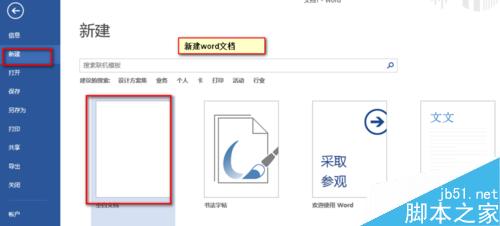
2、然后修改各级标题的样式。本篇简单介绍下使用3个标题。如图所示点击各个标题右击然后点击修改,对标题字体进行设置。
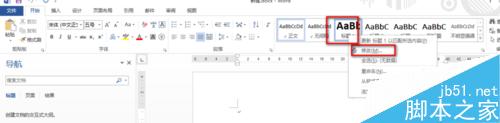
3、然后我们开始设计相应的多级样式。首先点击列表图标,然后点击定义新的多级列表。具体如下图所示。
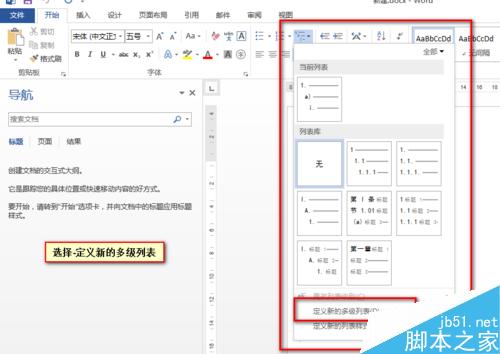
4、然后在定义新的多级列表的弹出框内,首先选择设计1级标题,然后设置标题格式,其中字体处设计标题的样式。此处我们设计编码样式为:一、二、三....,然后章节为第编号章。
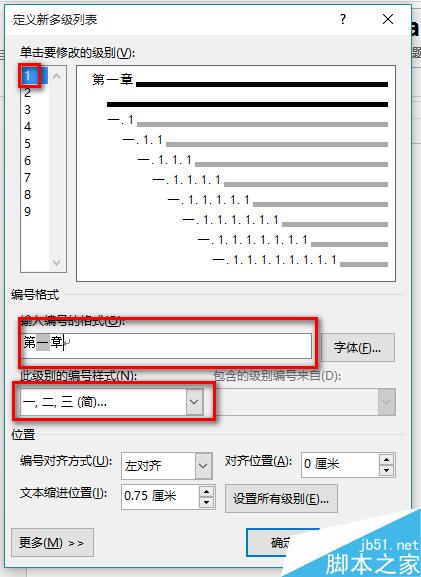
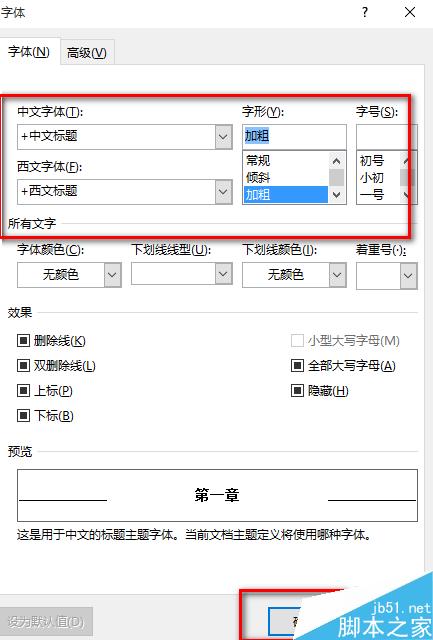
5、然后设置位置,此处可设置编号的对齐方式,对其位置以及文本的缩进位置。
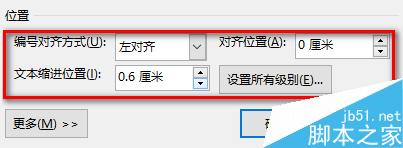
6、然后点击更多,在更多弹出框处,选择将级别链接到样式处选择为标题1,然后要在库中显示的级别选择级别1,设置起始编号。
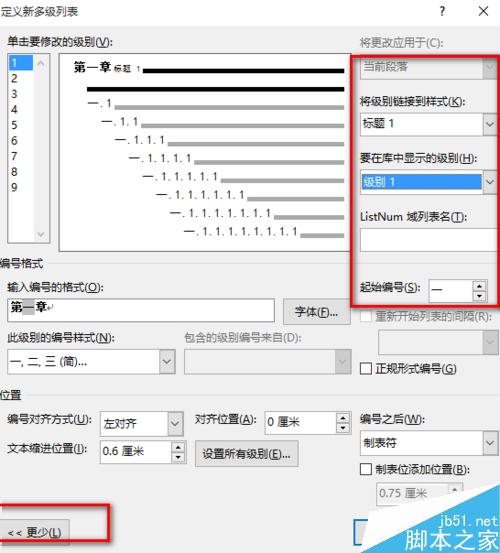
7、然后选中级别2,设置相应的格式,主要在将级别链接到样式处选择为标题2,然后要在库中显示的级别选择级别2,然后勾选上重新开始列表的间隔,然后选择级别1(即为基本2的上一级级别)。
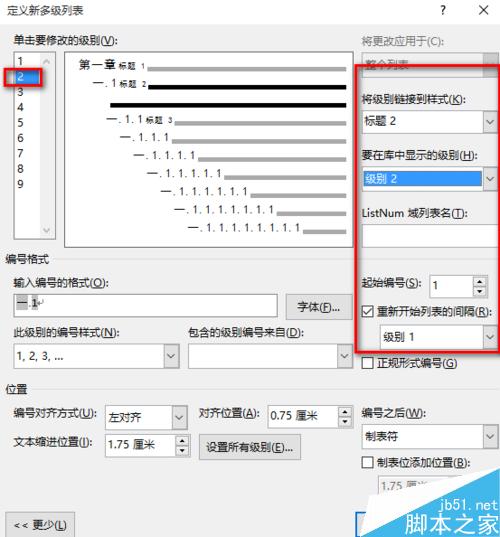
8、然后接下来设计级别3。相应的级别处选择相应的标题。如涉及到更多的级别样式需要进一步设置,级别对应的标题样式。
9、最后设计好后,然后点击确定。确定后即可设计完毕。然后可看到效果。
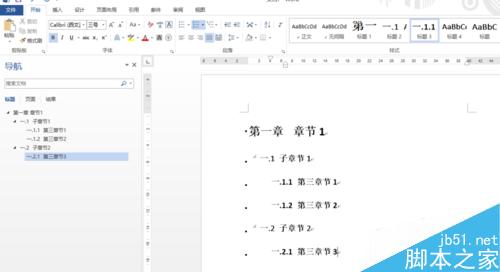
以上就是word如何设置章节标题自动编号方法介绍,操作很简单的,大家学会了吗?希望这篇文章能给大家有所帮助!
您可能感兴趣的文章
- 08-01Office 2007怎么美化表格?Office 2007怎么套用表格格式
- 08-01office 2010激活错误代码0X8007000D如何解决?
- 08-01Office 2010中文版怎么转换为英文版?
- 08-01Office 2010如何把Word转换成PDF格式
- 08-01office2016打开卡顿怎么办?office2016打开缓慢的解决技巧
- 08-01Office2013电话怎么激活?Office2013永久激活方法
- 08-01求Office2013密钥?2017最新Office2013激活密钥
- 08-01Office2010最新激活密钥有哪些?Office2010激活密钥分享大全
- 08-01Office2016怎么安装?Office2016安装激活教程
- 08-01office2007密钥哪里找?office2007永久密钥序列号


阅读排行
- 1Office 2007怎么美化表格?Office 2007怎么套用表格格式
- 2office 2010激活错误代码0X8007000D如何解决?
- 3Office 2010中文版怎么转换为英文版?
- 4Office 2010如何把Word转换成PDF格式
- 5office2016打开卡顿怎么办?office2016打开缓慢的解决技巧
- 6Office2013电话怎么激活?Office2013永久激活方法
- 7求Office2013密钥?2017最新Office2013激活密钥
- 8Office2010最新激活密钥有哪些?Office2010激活密钥分享大全
- 9Office2016怎么安装?Office2016安装激活教程
- 10office2007密钥哪里找?office2007永久密钥序列号
推荐教程
- 11-30正版office2021永久激活密钥
- 11-25怎么激活office2019最新版?office 2019激活秘钥+激活工具推荐
- 11-22office怎么免费永久激活 office产品密钥永久激活码
- 11-25office2010 产品密钥 永久密钥最新分享
- 07-012025最新office2010永久激活码免费分享,附office 2010激活工具
- 11-30全新 Office 2013 激活密钥 Office 2013 激活工具推荐
- 11-22Office2016激活密钥专业增强版(神Key)Office2016永久激活密钥[202
- 11-25正版 office 产品密钥 office 密钥 office2019 永久激活
- 11-22office2020破解版(附永久密钥) 免费完整版
- 11-302023 全新 office 2010 标准版/专业版密钥






